Kako flash Android prek obnovitve
Vsakdo, ki opravi prve korake pri preučevanju postopka za vstavljanje naprav Android, najprej opozarja na najpogostejši način izvajanja procesa - firmware s pomočjo obnovitve. Android Recovery je obnovitveno okolje, ki ima skoraj vse uporabnike naprave Android dostop do, ne glede na vrsto in model slednjega. Zato je mogoče obravnavati način vdelane programske opreme z obnovitvijo, ki je najlažji način za posodobitev, spreminjanje, obnovitev ali v celoti zamenjavo programske opreme naprave.
Vsebina
Kako utripati napravo Android s tovarniško obnovitvijo
Skoraj vsaka naprava s sistemom Android OS je opremljena s posebno obnovitvenim okoljem, ki uporabnikom omogoča do neke mere tudi navadne uporabnike, z možnostjo manipuliranja z notranjim pomnilnikom naprave, oziroma s svojimi particijami.
Treba je opozoriti, da je seznam operacij, ki so na voljo prek "domačega" okrevanja, ki ga je proizvajalec namestil v napravo, zelo omejen. Kar se tiče strojne programske opreme, je mogoče namestiti samo uradno firmware in / ali njihove posodobitve.
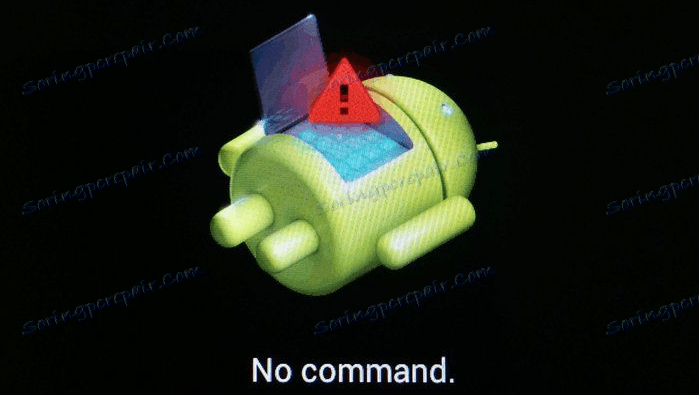
V nekaterih primerih lahko s tovarniško obnovitvijo namestite prilagojeno obnovitveno okolje (obnovitev po meri), kar bo povečalo zmožnost dela z vdelano programsko opremo.
Hkrati je mogoče povsem izpeljati osnovne ukrepe za obnovitev in posodobitev programske opreme prek obnovitve tovarne. Če želite namestiti uradno firmware ali posodobiti, distribuirati v obliki * .zip , izvedite naslednje korake.
- Za firmware je potreben paketni paket zip. Naložimo potrebno datoteko in jo kopiramo na pomnilniško kartico naprave, po možnosti v koren. Morda boste morali pred preoblikovanjem datoteke preimenovati tudi datoteko. V skoraj vseh primerih je ustrezno ime update.zip
- Zagon v tovarniško obnovitveno okolje. Načini pridobitve dostopa do obnovitve se razlikujejo za različne modele naprav, vendar vsi vključujejo uporabo kombinacij tipk strojne opreme na napravi. V večini primerov je želena kombinacija "Volume -" + "Power" .
![obnovitev tovarniškega vhoda]()
Tipko "Volume -" pritiskamo na izklopljeno napravo in jo držimo pritisnjeno tipko "Moč" . Po vklopu zaslona naprave mora biti gumb "Power" sproščen in "Volume -" se bo nadaljeval, dokler se ne prikaže okno za obnovitev.
- Če želite namestiti programsko opremo ali njegove posamezne komponente v pomnilniške particije, potrebujete element glavnega menija obnovitve - »uporabi posodobitev z zunanje kartice SD« , jo izberite.
- Na odprtem seznamu datotek in map najdemo paket posodobitve.zip , ki smo ga predhodno kopirali na pomnilniško kartico, in pritisnite potrditveno tipko za izbiro. Namestitev se bo začela samodejno.
- Po kopiranju datotek smo znova zagnali v Android, tako da v obnovitvi izberemo element »sistem za ponovno zagon« .
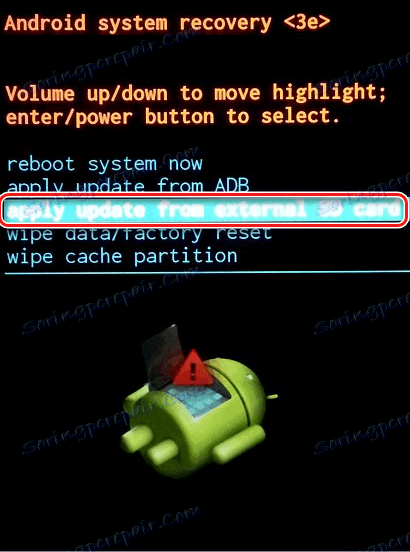
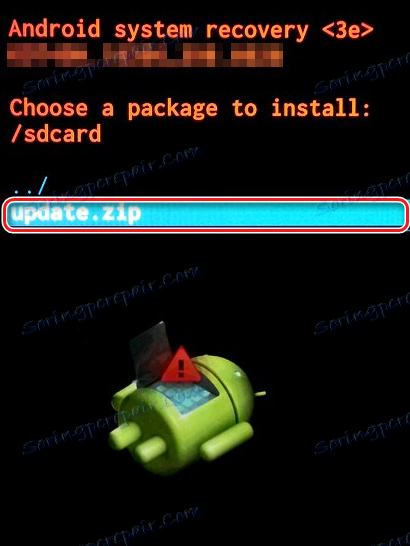
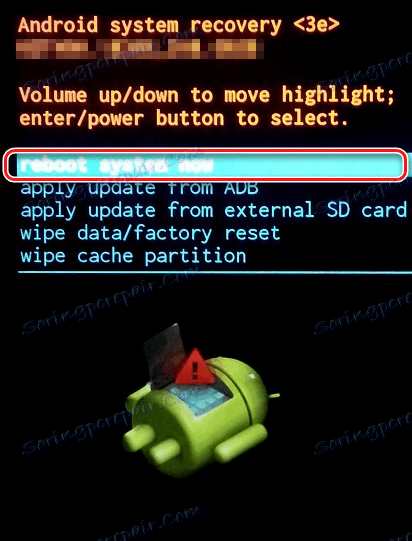
Kako utripati napravo z modificirano obnovitvijo
Veliko več možnosti za delo z napravami Android imajo spremenjena (po meri) obnovitvena okolja. Eden od prvih pojavil in do danes zelo skupne rešitve, je okrevanje iz ekipe ClockworkMod - CWM Recovery .
Nameščanje obnovitve CWM
Ker je obnovitev CWM neuradna rešitev, boste morali v napravo pred uporabo uporabiti okolje za obnovitev po meri.
- Uradni način za namestitev obnovitve od razvijalcev ClockworkMod je upravljalnik ROM aplikacij za Android. Uporaba programa zahteva prisotnost korenskih pravic v napravi.
- Prenesite, namestite in zaženite upravitelja ROM-a.
- Na glavnem zaslonu tapnite element »Recovery Setup« , nato pod napisom »Namesti ali posodobi obnovitev« - element »ClockworkMod Recovery« . Našteli smo odprti seznam modelov naprav in poiskali našo napravo.
- Naslednji zaslon po izbiri modela je zaslon z gumbom »Install ClockworkMod« . Prepričajte se, da je model naprave pravilno izbran in pritisnite ta gumb. Okolje prenosa začne nalagati s strežnikov ClockworkMod.
- Po kratkem času bo zahtevana datoteka v celoti naložena in namestitev CWM Recovery se bo začela. Preden začnete kopirati podatke na pomnilniško področje naprave, vas program pozove, da mu dodelite pravice korenin. Po pridobitvi dovoljenja se bo postopek beleženja obnovitve nadaljeval, po zaključku pa se bo prikazalo sporočilo »Uspešno utripa ClockworkMod recovery« , ki potrjuje uspešnost postopka.
- Postopek namestitve spremenjenega obnovitve je končan, pritisnite gumb "V redu" in zapustite program.
- Če aplikacija ROM Manager ne podpira napravo ali pa namestitev ne deluje pravilno, morate uporabiti druge načine namestitve obnovitve CWM. Uporabljeni za različne naprave so opisani v člankih s spodnjega seznama.
- Za naprave Samsung v večini primerov se uporablja aplikacija Odin .
- Pri napravah, zgrajenih na strojni platformi MTK, se uporablja aplikacija SP Flash orodje .
Lekcija: Firmware za naprave s sistemom Android, ki temelji na MTK preko SP FlashTool
- Najbolj univerzalna metoda, hkrati pa tudi najbolj nevarna in zapletena, je obnovitev vdelane programske opreme Fastboot . Natančneje, dejanja za nastavitev obnovitve na ta način opisujejo povezava:
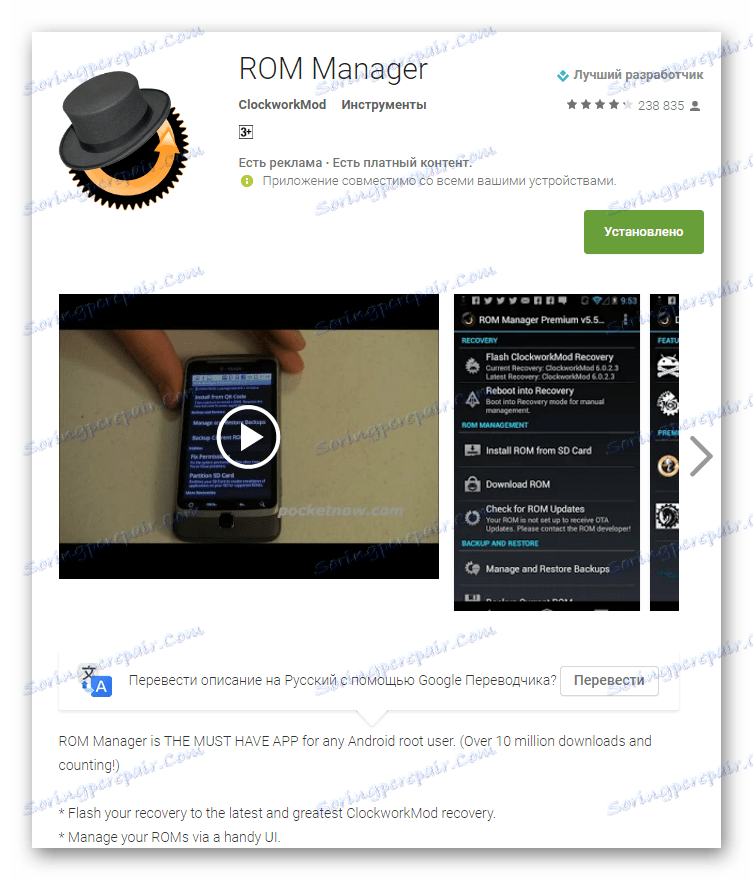
Prenesite upravitelja ROM-a v trgovino Play
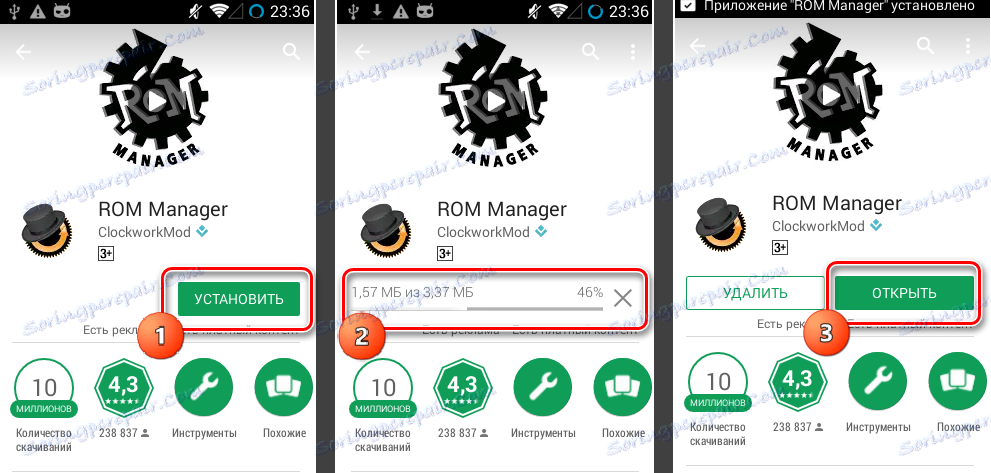
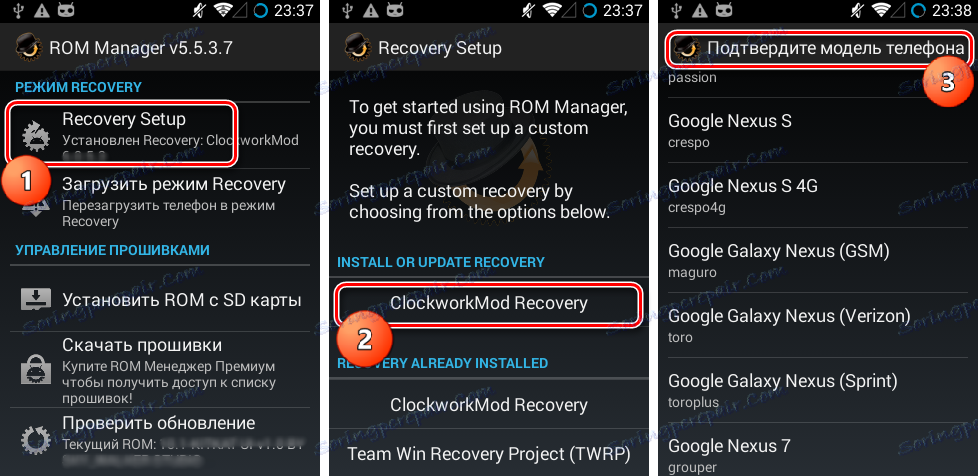
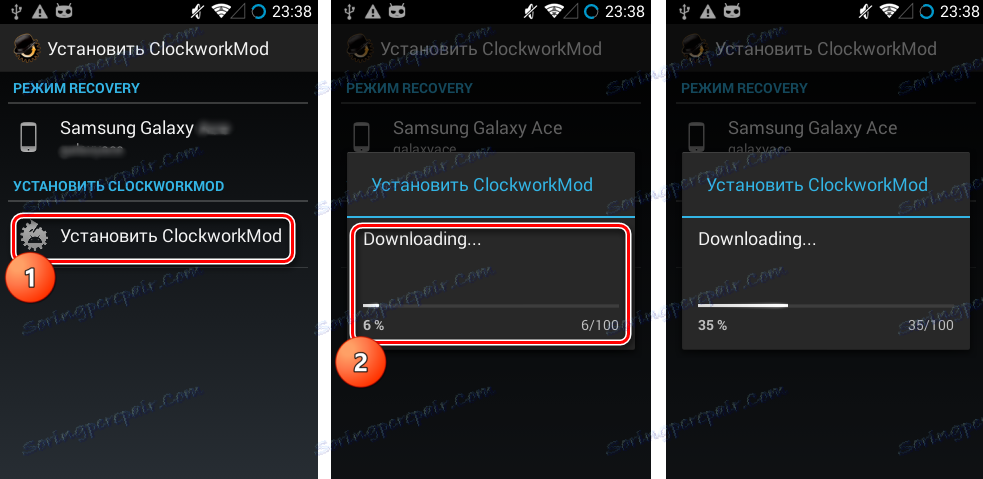
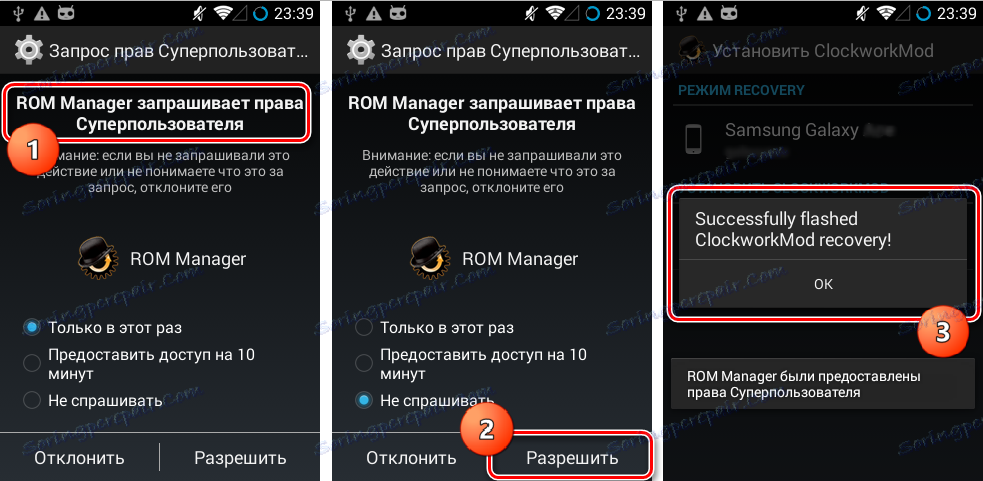
Lekcija: Firmware za naprave Samsung Android preko Odin
Firmware s CWM
S pomočjo spremenjenega okolja za obnavljanje lahko utripate ne samo uradne posodobitve, ampak tudi po meri firmware, kot tudi različne komponente sistema, ki jih predstavljajo krekerji, dodatki, izboljšave, jedrca, radio itd.
Omeniti je treba prisotnost velikega števila različic CWM Recovery, tako da se lahko po prijavi na različne naprave vidite nekoliko drugačen vmesnik - ozadje, oblikovanje, morda so kontrolniki na dotik itd. Poleg tega lahko ali ne obstajajo nekateri elementi menija.
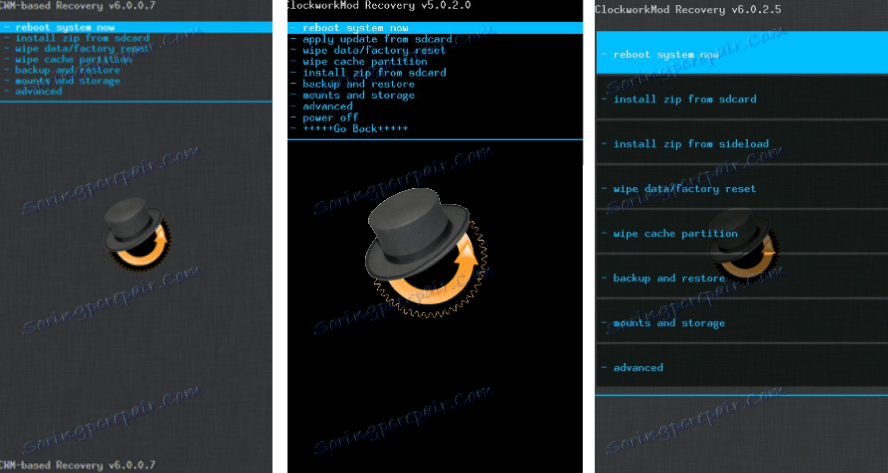
Spodnji primeri uporabljajo najbolj standardno različico spremenjene obnovitve CWM.
V tem primeru se pri drugih spremembah okolja pri zagonu izberejo elementi z enakimi imeni kot v naslednjih navodilih, npr. rahlo drugačen dizajn ne bi smel skrbeti za uporabnika.
Poleg načrtovanja se upravljanje CWM ukrepov razlikuje v različnih napravah. V večini naprav se uporablja naslednja shema:
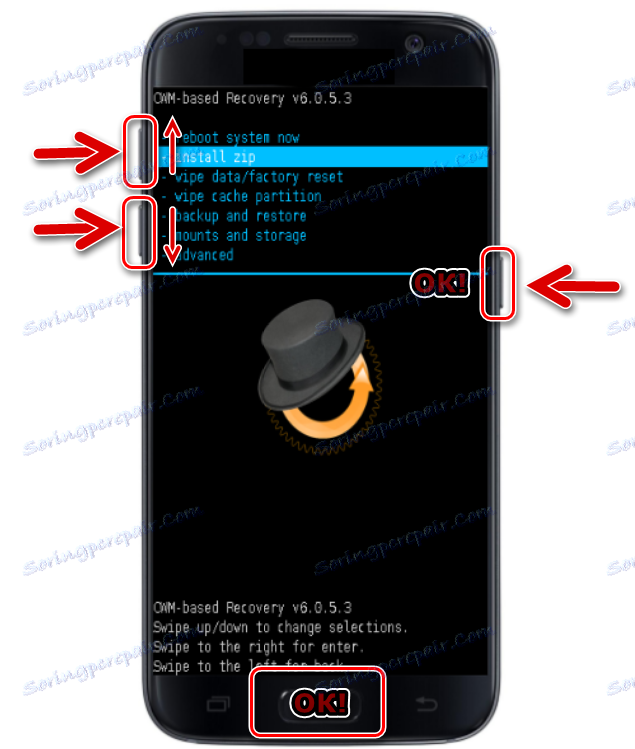
- Tipkovnica "Glasnost +" - premaknite eno točko navzgor;
- Tipkovnica "Glasnost - " - premikanje ene točke navzdol;
- Strojna tipka "Power" in / ali "Home" - potrditev izbire.
Torej, firmware.
- Pripravite potrebne za namestitev v zip-pakete naprave. Prenesite jih iz globalnega omrežja in jih kopirajte na pomnilniško kartico. V nekaterih različicah CWM lahko uporabite tudi notranji pomnilnik naprave. V idealnem primeru so datoteke postavljene v korenine pomnilniške kartice in preimenovane s kratkimi, razumljivimi imeni.
- Vstopamo v CWM Recovery. V večini primerov se uporablja enaka shema za vnos tovarniške obnovitve s pritiskom na kombinacijo gumbov strojne opreme na izklopljeni napravi. Poleg tega lahko znova zaženete okolje za obnovitev iz upravljalnika diska.
- Pred nami je glavni zaslon okrevanja. Preden začnete z namestitvijo paketov, morate v večini primerov narediti »izbrisati « razdelke »Predpomnilnik« in »Podatki« , ki v prihodnosti preprečujejo številne napake in težave.
- Če nameravate čiščiti samo particijo »Cache« , izberite »Obrišite predpomnilnik« , potrdite izbris podatkov - element »Da - obrišite predpomnilnik« . Čakanje na dokončanje postopka - na dnu zaslona se prikaže: »Cache obrišite končano« .
- Podobno se izbriše razdelek »Podatki« . Izberite »obrišite podatke / ponastavite tovarniške nastavitve« , nato potrdite »Da - obrišite vse uporabniške podatke« . Nato sledi postopek čiščenja particij in na dnu zaslona se bo prikazalo potrditveno sporočilo: "Data wipe complete" .
- Odprite firmware. Če želite namestiti paket zip, izberite "install zip from sdcard" in potrdite izbiro s pritiskom na ustrezno tipko strojne opreme. Potem izberite "izberite zip iz sdcarda" .
- Prikaže se seznam map in datotek, ki so na voljo na pomnilniški kartici. Poiščite paket, ki ga potrebujemo, in ga izberite. Če so bile namestitvene datoteke kopirane v korenine pomnilniške kartice, se boste morali pomakniti s seznama na dno, da jih prikažete.
- Pred začetkom postopka strojne programske opreme mora ekipa za obnovitev znova potrditi zavedanje svojih dejanj in razumevanje nepovratnosti postopka. Izberite "Yes - Install ***. Zip" , kjer je *** ime paketa, ki ga želite popraviti.
- Vdelana programska oprema se bo začela, skupaj z videzom vrstic dnevnika na dnu zaslona in polnitvijo vrstice za napredovanje.
- Ko se na dnu zaslona prikaže sporočilo »Install from sdcard complete«, se lahko strojno-programska oprema šteje za popolno. Znova zaženite Android, tako da na glavnem zaslonu izberete element »ponovnega zagona sistema« .
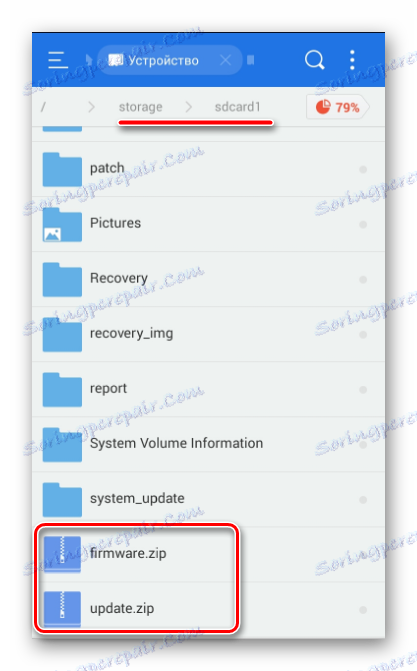
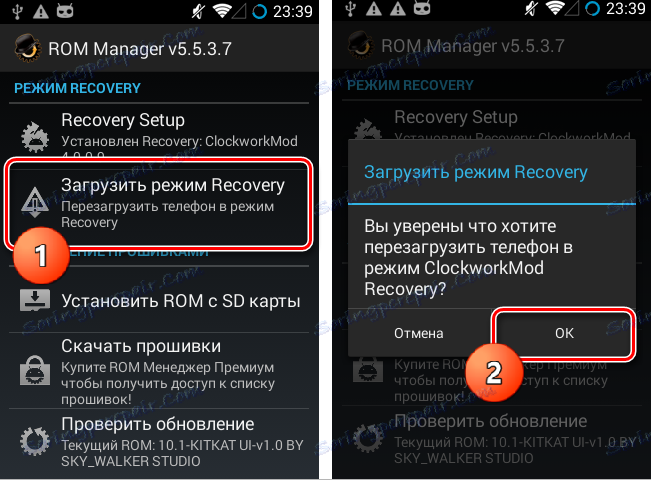
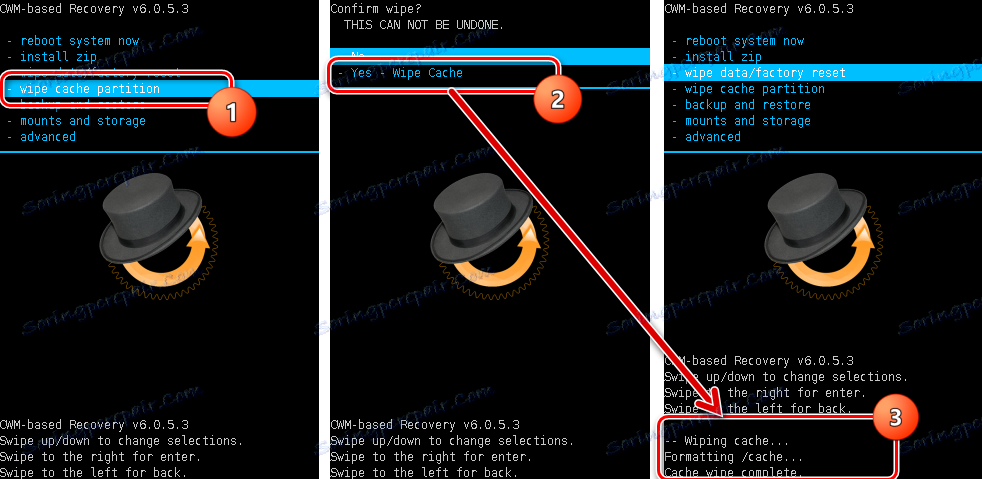
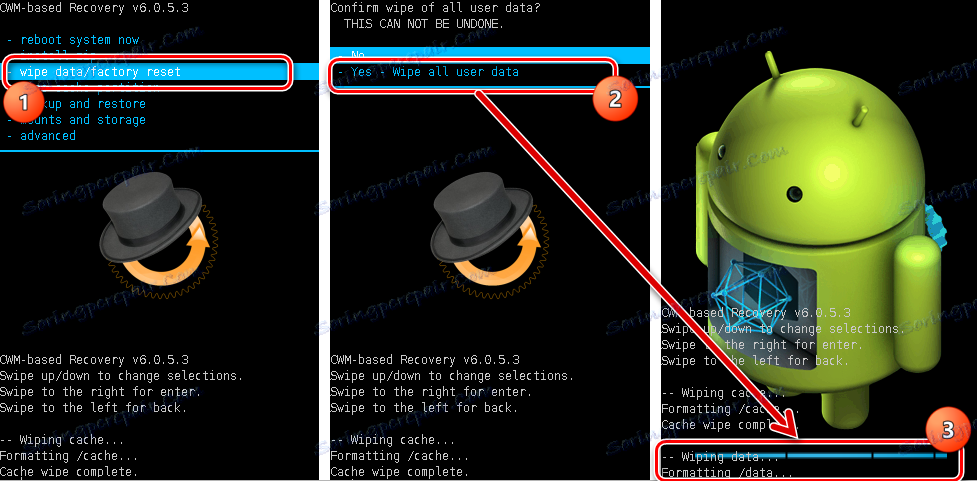
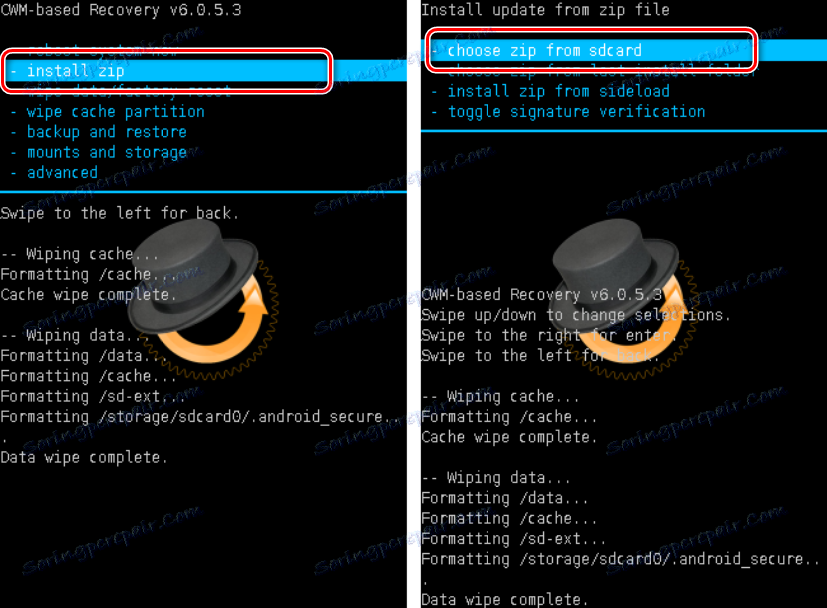
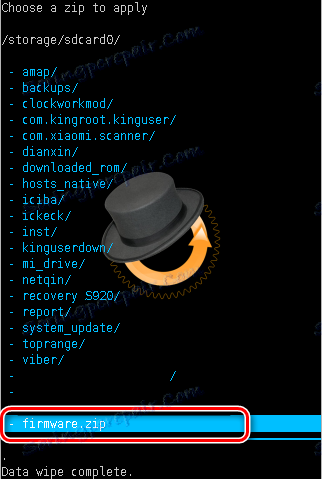
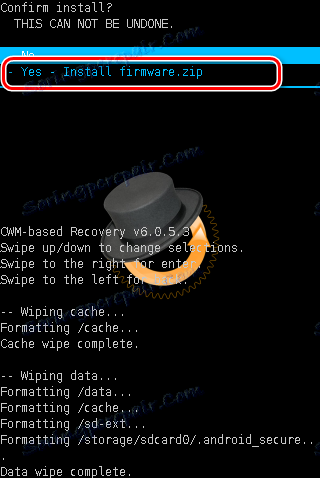

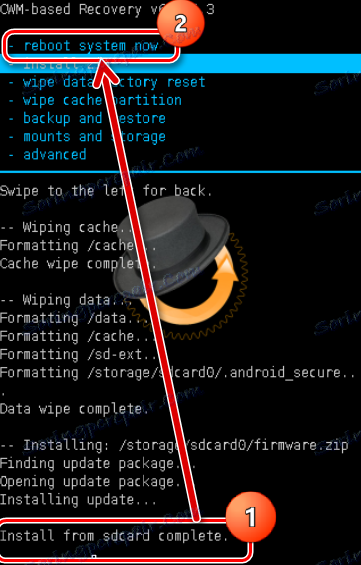
Firmware s pomočjo TWRP Recovery
Poleg rešitve razvijalcev ClockworkMod obstajajo tudi druga modificirana obnovitvena okolja. Ena od najbolj funkcionalnih rešitev te vrste je TeamWin Recovery (TWRP) . Za informacije o tem, kako flash naprave, ki uporabljajo TWRP, si oglejte članek:
Lekcija: Kako utripati napravo Android s pomočjo TWRP
Tako se vdelana programska oprema naprav Android izvaja prek medija za obnovitev. Treba je skrbno pristopiti k izbiri obnovitve in načinu njihove namestitve ter utripati samo ustrezne pakete, prejete iz zanesljivih virov v napravo. V tem primeru postopek poteka zelo hitro in ne povzroča nobenih težav kasneje.
